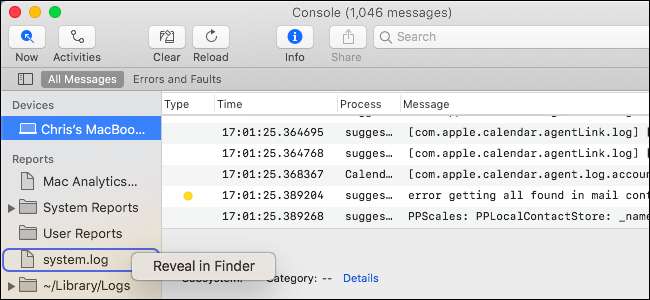Ваш Mac ведет системные журналы, которые могут помочь диагностировать и устранять проблемы с macOS и установленными вами приложениями. Эти журналы хранятся в виде текстовых файлов журналов на системном диске вашего Mac, и в macOS также есть приложение для их просмотра.
Просмотр системных журналов в консольном приложении
Чтобы просмотреть системные журналы Mac, запустите приложение Console. Вы можете запустить его с поиском Spotlight, нажав Command + Пробел, набрав «Консоль» и затем нажав Enter. Вы также можете найти его в Finder> Applications> Utilities> Console.
Консольное приложение, также известное как Console.app, похоже на Средство просмотра событий Windows для Mac.
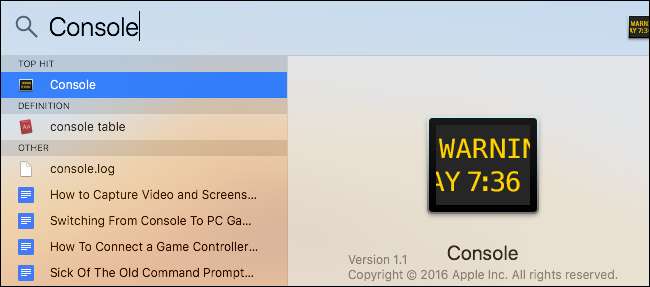
По умолчанию вы увидите список сообщений консоли с текущего Mac. Вы можете нажать «Ошибки и сбои» на панели инструментов, чтобы видеть только сообщения об ошибках, если хотите. Вы также можете использовать поле поиска для поиска сообщения об ошибке, которое вы хотите увидеть.
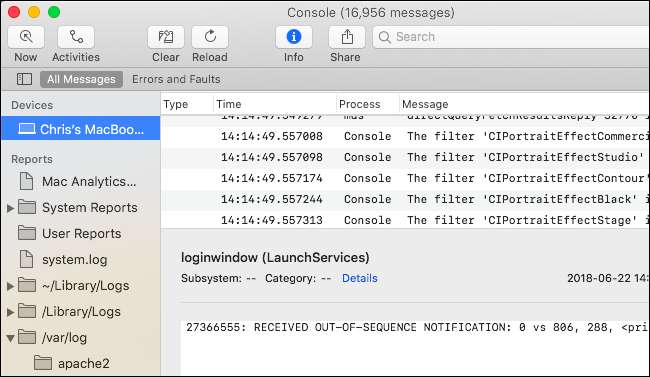
Дополнительные журналы доступны в разделе «Отчеты». Чтобы просмотреть журналы сбоев и зависаний приложений, щелкните «Системные отчеты» для системных приложений или «Пользовательские отчеты» для пользовательских приложений. Вы увидите множество журналов с расширениями файлов, такими как .crash, .diag и .spin. Щелкните их, чтобы просмотреть на панели «Информация».
Если вам нужна дополнительная информация о причинах сбоя приложения в вашей системе, вы можете найти ее здесь. Эта информация может потребоваться разработчику приложения, чтобы исправить сбой, который происходит и на вашем Mac.
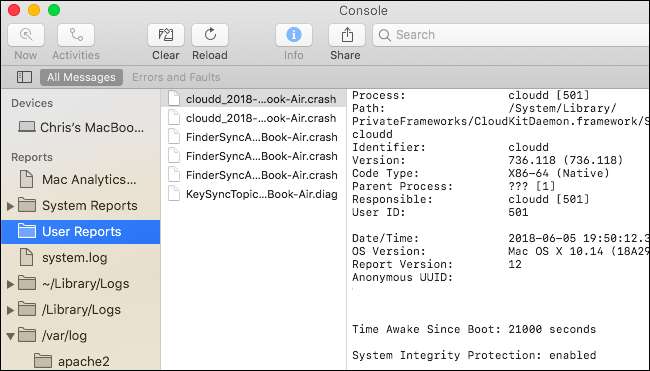
Чтобы просмотреть файл системного журнала, щелкните «system.log». Чтобы просмотреть различные журналы приложений, просмотрите другие папки здесь. «~ Library / Logs» - это папка журнала приложений вашей текущей учетной записи Mac, «/ Library / Logs» - это общесистемная папка журнала приложений, а «/ var / log» обычно содержит журналы для низкоуровневых системных служб. . Панель поиска работает и для фильтрации этих файлов журналов.
Чтобы просмотреть журналы другой учетной записи пользователя Mac, расположенные в разделах «Отчеты пользователей» или «~ / Библиотека / Журналы», вам необходимо войти в систему как этот пользователь и затем открыть приложение консоли.
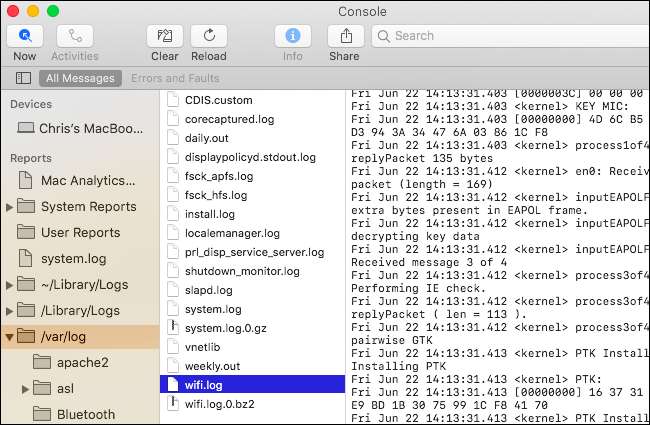
Вы можете скопировать данные из системных журналов в текстовый файл, если вам нужно экспортировать их, чтобы поделиться ими с кем-то еще для устранения неполадок. Сначала нажмите «Правка»> «Выбрать все», чтобы выбрать все сообщения на текущем экране. Затем нажмите Правка> Копировать, чтобы скопировать их в буфер обмена.
Затем откройте приложение TextEdit, например, нажав Command + Пробел, набрав «TextEdit» и нажав «Enter». Создайте новый документ и затем выберите «Правка»> «Вставить», чтобы вставить сообщения в текстовый файл. Щелкните Файл> Сохранить, чтобы впоследствии сохранить текстовый файл.

Найти файлы журнала на диске
Эти журналы представляют собой текстовые файлы, которые вы также можете найти на локальном диске вашего Mac. Это означает, что вы можете просматривать их в Finder или через Терминал, открывать их в других приложениях, использовать с ними инструменты командной строки и создавать резервные копии файлов.
Чтобы найти эти файлы журнала, ищите в следующих местах:
- Папка системного журнала : / var / журнал
- Системный журнал : /вар/лог/систем.лог
- Данные Mac Analytics : /вар/лог/ДиагностикМессагес
- Журналы системных приложений : / Библиотека / Журналы
- Системные отчеты : / Библиотека / Журналы / DiagnosticReports
- Журналы приложений пользователей : ~ / Library / Logs (другими словами, / Users / NAME / Library / Logs)
- Пользовательские отчеты : ~ / Library / Logs / DiagnosticReports (другими словами, / Users / NAME / Library / Logs / DiagnosticReports)
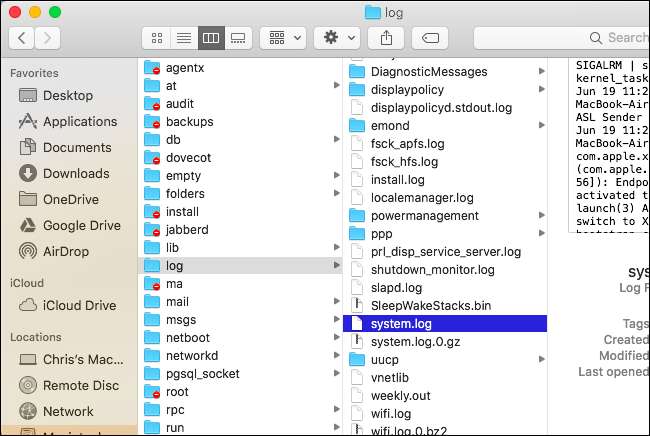
Если вам когда-нибудь понадобится вспомнить, где найти одну из этих папок, вы можете открыть приложение Console (в /Applications/Utilities/Console.app), Ctrl + щелчок или щелчок правой кнопкой мыши по одному из журналов или папок на боковой панели и выберите «Показать в Finder», чтобы просмотреть его местоположение на диске.